Observação
O acesso a essa página exige autorização. Você pode tentar entrar ou alterar diretórios.
O acesso a essa página exige autorização. Você pode tentar alterar os diretórios.
APLICA-SE A: Power BI Report Builder
Power BI Desktop
No Construtor de Relatórios, tabelas, matrizes e listas são regiões de dados que exibem dados de relatórios paginados em células organizadas em linhas e colunas. As células geralmente contêm dados como texto, datas e números, mas também podem conter medidores, gráficos ou itens de relatório, como imagens. Coletivamente, tabelas, matrizes e listas são frequentemente denominadas regiões de dados Tablix.
A imagem a seguir mostra relatórios simples com uma tabela, matriz ou lista.
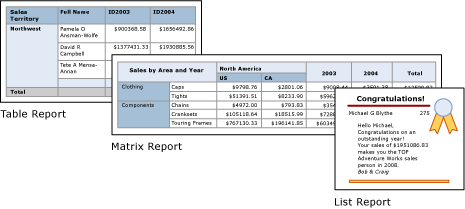
Os modelos de tabela, matriz e lista são criados na região de dados do tablix, que é uma grade flexível que pode exibir dados em células. Nos modelos de tabela e matriz, as células são organizadas em linhas e colunas. Como os modelos são variações da região de dados Tablix genérica subjacente, você pode exibir dados na combinação de formatos de modelo e alterar a tabela, a matriz ou a lista para incluir os recursos de outra região de dados à medida que desenvolve seu relatório. Por exemplo, se adicionar uma tabela e perceber que ela não atende às suas necessidades, você poderá adicionar grupos de colunas para transformar a tabela em uma matriz.
As regiões de dados de tabela e matriz podem exibir relações de dados complexos, incluindo medidores, matrizes, listas, gráficos e tabelas aninhadas. As tabelas e as matrizes têm um layout tabular e seus dados vêm de um único conjunto de dados criado em uma única fonte de dados. A principal diferença entre tabelas e matrizes é que as tabelas podem incluir somente grupos de linhas, enquanto as matrizes têm grupos de linhas e grupos de colunas.
Listas são um pouco diferentes. Elas dão suporte a um layout de forma livre e podem incluir várias tabelas ou matrizes pares, cada uma usando os dados de um conjunto de dados diferente. Listas também podem ser usadas para formulários, como faturas.
Tabelas
Use uma tabela para exibir dados de detalhes, organizar os dados em grupos de linhas ou ambos. O modelo de tabela contém três colunas com uma linha de cabeçalho de tabela e uma linha de detalhes para os dados. A figura a seguir mostra o modelo de tabela inicial, selecionado na superfície de design:
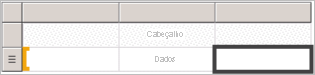
É possível agrupar dados por um campo único, vários campos ou escrevendo uma expressão própria. Você pode criar grupos aninhados ou independentes, grupos adjacentes e exibir valores agregados para dados agrupados ou acrescentar totais a grupos. Por exemplo, se a tabela tiver um grupo de linhas chamado Categoria, você poderá adicionar um subtotal para cada grupo, bem como um total geral para o relatório. Para melhorar a aparência da tabela e realçar os dados que você deseja enfatizar, você pode mesclar células e aplicar formatação a dados e títulos da tabela.
Inicialmente, é possível ocultar dados detalhados ou agrupados e incluir alternâncias de detalhamento para permitir que um usuário escolha interativamente quantos dados devem ser mostrados.
Matrizes
Use uma matriz para exibir resumos de dados agregados, agrupados em linhas e colunas, de maneira semelhante a uma Tabela Dinâmica ou tabela de referência cruzada. O número de linhas e colunas para grupos é determinado pelo número de valores exclusivos de cada linha e grupo de colunas. A figura a seguir mostra o modelo de matriz inicial, selecionado na superfície de design:
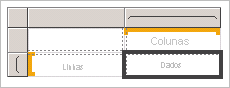
É possível agrupar dados por vários campos ou expressões em grupos de linhas e de colunas. Em tempo de execução, quando são combinados os dados de relatório e as regiões de dados, uma matriz cresce horizontalmente e verticalmente na página à medida que são adicionadas colunas para grupos de colunas e linhas para grupos de linhas. As células da matriz exibem valores de agregação com escopo para a interseção dos grupos de linhas e de colunas aos quais a célula pertence. Por exemplo, se sua matriz tiver um grupo de linhas (Categoria) e dois grupos de colunas (Território e Ano) que exibem a soma de vendas, o relatório exibirá duas células com somas de vendas para cada valor no grupo Categorias. O escopo das células são as duas interseções: Categoria e Território, e Categoria e Ano. A matriz pode incluir grupos aninhados e grupos adjacentes. Os grupos aninhados têm uma relação pai-filho e os grupos adjacentes têm uma relação de par. Você pode adicionar subtotais para todos os níveis de linha aninhada e grupos de colunas dentro da matriz.
Para tornar os dados da matriz mais fáceis de ler e realçar os dados que você deseja enfatizar, você pode mesclar células ou dividir horizontalmente e verticalmente, e aplicar formatação a dados e títulos de grupos.
Também é possível incluir alternâncias detalhadas que inicialmente ocultam dados de detalhes. Em seguida, o usuário pode clicar nas alternâncias para exibir mais ou menos detalhes, conforme o necessário.
Listas
Use uma lista para criar um layout de forma livre. Você não está limitado a um layout de grade e pode colocar campos livremente dentro da lista. É possível usar uma lista para criar um formulário para exibir muitos campos do conjunto de dados ou como um contêiner para exibir várias regiões de dados lado a lado para dados agrupados. Por exemplo, é possível definir um grupo para uma lista, adicionar uma tabela, gráfico e imagem, e exibir valores em forma de tabela e gráfico para cada valor do grupo, como para um registro de funcionário ou de paciente.
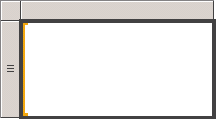
Preparando dados
Regiões de dados de tabela, matriz e lista exibem dados de um conjunto de dados. Você pode preparar os dados na consulta que recupera os dados para o conjunto de dados ou definindo propriedades na tabela, matriz ou lista.
As linguagens de consulta, como Transact-SQL, que você pode usar para recuperar os dados para os conjuntos de dados de relatório podem preparar os dados aplicando filtros para incluir apenas um subconjunto dos dados, substituindo valores nulos ou em branco por constantes que tornam o relatório mais legível, classificando e agrupando dados.
Se desejar preparar os dados na região de dados de tabela, matriz ou lista de um relatório, defina as propriedades das regiões de dados ou células dentro da região de dados. Se você desejar filtrar ou classificar os dados, defina as propriedades na região de dados. Por exemplo, para classificar os dados, especifique as colunas desejadas e a direção de classificação. Se quiser fornecer um valor alternativo para um campo, você poderá definir os valores do texto da célula que exibe o campo. Por exemplo, para exibir o espaço em branco quando um campo estiver vazio ou nulo, use uma expressão para definir o valor.
Como criar e configurar uma tabela, matriz ou lista
Ao adicionar tabelas ou matrizes a seu relatório, você pode usar o Assistente de Tabelas e Matrizes ou criá-las manualmente usando os modelos do Construtor de Relatórios. Listas são compiladas manualmente a partir do modelo de lista.
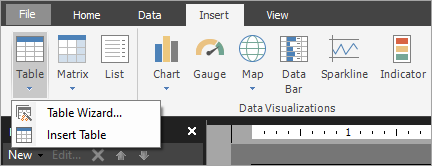
O assistente ajuda a criar e configurar uma tabela ou matriz rapidamente. Depois de concluir o assistente ou se você criar as regiões de dados do tablix do zero, poderá configurá-los e refiná-los mais adiante. As caixas de diálogo, disponíveis nos menus do botão direito do mouse nas regiões de dados, facilitam a definição das propriedades mais comuns para quebras de páginas, repetição e visibilidade de cabeçalhos e rodapés, opções de exibição, filtros e classificação. Mas a região de dados do tablix fornece uma grande variedade de propriedades adicionais que você só pode definir no painel Propriedades do Construtor de Relatórios. Por exemplo, se quiser exibir uma mensagem quando o conjunto de dados para uma tabela, matriz ou lista estiver vazio, especifique o texto da mensagem na propriedade tablix NoRowsMessage no painel Propriedades.
Como alterar entre modelos Tablix
Você não é limitado por sua escolha de modelo Tablix inicial. Ao adicionar grupos, totais e rótulos, você pode querer modificar o design do tablix. Por exemplo, você pode começar com uma tabela e, em seguida, excluir as linhas de detalhes e adicionar grupos de colunas.
Você pode continuar a desenvolver uma tabela, matriz ou lista adicionando qualquer recurso do tablix. Os recursos do tablix incluem a exibição de dados de detalhes ou agregações para dados agrupados em linhas e colunas. É possível criar grupos aninhados, grupos adjacentes independentes ou grupos recursivos. É possível filtrar e classificar dados agrupados e combinar grupos facilmente com a inclusão de várias expressões de grupo em uma definição de grupo
Também é possível adicionar totais para um grupo ou totais gerais para a região de dados. Você pode ocultar linhas ou colunas para simplificar um relatório e permitir que o usuário alterne a exibição dos dados ocultos, como em um relatório drill down.